Aprende React en 45 Minutos
Summary
TLDRThis comprehensive video tutorial guides viewers through the fundamentals of React, a popular JavaScript library for building user interfaces. It covers key concepts like components, properties, state, events, and routing. The instructor creates a small demo page while explaining each concept step-by-step, enabling viewers to follow along and learn by building. With practical examples and clear explanations, this video serves as an excellent introduction for those new to React, equipping them with the essential skills to kickstart their journey in building dynamic and interactive web applications.
Takeaways
- 💻 Setting up a React development environment involves creating a new project using Vite for better performance and efficiency.
- 📚 Prerequisites for learning React include a basic understanding of HTML, CSS, and JavaScript, with resources available for beginners.
- 📱 React components, properties, state, and events are fundamental concepts that enable dynamic and interactive web development.
- 🎥 Demonstrating React concepts through building a simple demo page offers a practical approach to learning by applying concepts step by step.
- 🔨 The create-react-app command, once common for starting new React projects, has been superseded by faster alternatives like Vite.
- 🔧 Understanding file structure and configuration files is crucial for managing React projects and customizing the development environment.
- 💎 React's JSX syntax allows embedding HTML within JavaScript, enhancing the developer's ability to create dynamic user interfaces.
- 👥 Prop handling in React components facilitates the passing of data and functions between components, promoting reusable and maintainable code.
- 📈 React Router enhances single-page applications by enabling client-side routing, allowing for efficient page transitions without reloading.
- 📲 React's useState hook and event handling mechanisms offer powerful ways to manage state and build interactive applications.
Q & A
What is the purpose of this video?
-The purpose of this video is to teach the basics of React, including components, properties, state, events, and more. The instructor aims to provide an initial understanding of React by building a small demonstration page.
What prerequisites are required for this React course?
-The video mentions that to follow this course, you need to have knowledge of HTML, CSS, and JavaScript. If you are not familiar with these technologies, the instructor provides links to videos where you can learn them.
What is the recommended way to set up the development environment for a React project?
-The video recommends using the Vite command `npm create vite@latest` to create a new React project. This command is faster than the previously used `npx` command, and it guides you through the process of setting up the project.
How are components created in React?
-In React, components are typically created as JavaScript functions that return JSX (a syntax extension that allows embedding HTML-like code in JavaScript). Components start with a capital letter, and they can be exported and imported into other files.
What is the purpose of props in React components?
-Props (short for properties) are used to pass data from a parent component to a child component. They allow components to be reusable by accepting different data values as input.
How can you render a list of items in React?
-To render a list of items in React, you can use the `.map()` method to iterate over an array of data and render a component for each item. The video demonstrates how to map over an array of vehicle data to render a list of Card components.
What is the role of state in React components?
-State in React components is used to manage internal data that can change over time. The video introduces the `useState` hook, which allows components to have their own state and update it, causing a re-render of the component with the new state.
How can you handle events in React components?
-In React, you can handle events by defining event handler functions and passing them as props to the corresponding elements. The video demonstrates how to handle a click event on a button to toggle the state of a component.
What is client-side routing in React, and why is it useful?
-Client-side routing in React allows you to simulate page changes without requesting a new page from the server each time. This maintains the state of JavaScript variables and provides a faster experience compared to server-side routing. The video introduces the react-router-dom library for implementing client-side routing.
How can you create dynamic routes in React based on data?
-The video demonstrates how to create dynamic routes in React by iterating over an array of data (in this case, vehicles) and programmatically generating routes for each item. Each route corresponds to a specific component or view that displays the data for that item.
Outlines

此内容仅限付费用户访问。 请升级后访问。
立即升级Mindmap

此内容仅限付费用户访问。 请升级后访问。
立即升级Keywords

此内容仅限付费用户访问。 请升级后访问。
立即升级Highlights

此内容仅限付费用户访问。 请升级后访问。
立即升级Transcripts

此内容仅限付费用户访问。 请升级后访问。
立即升级浏览更多相关视频
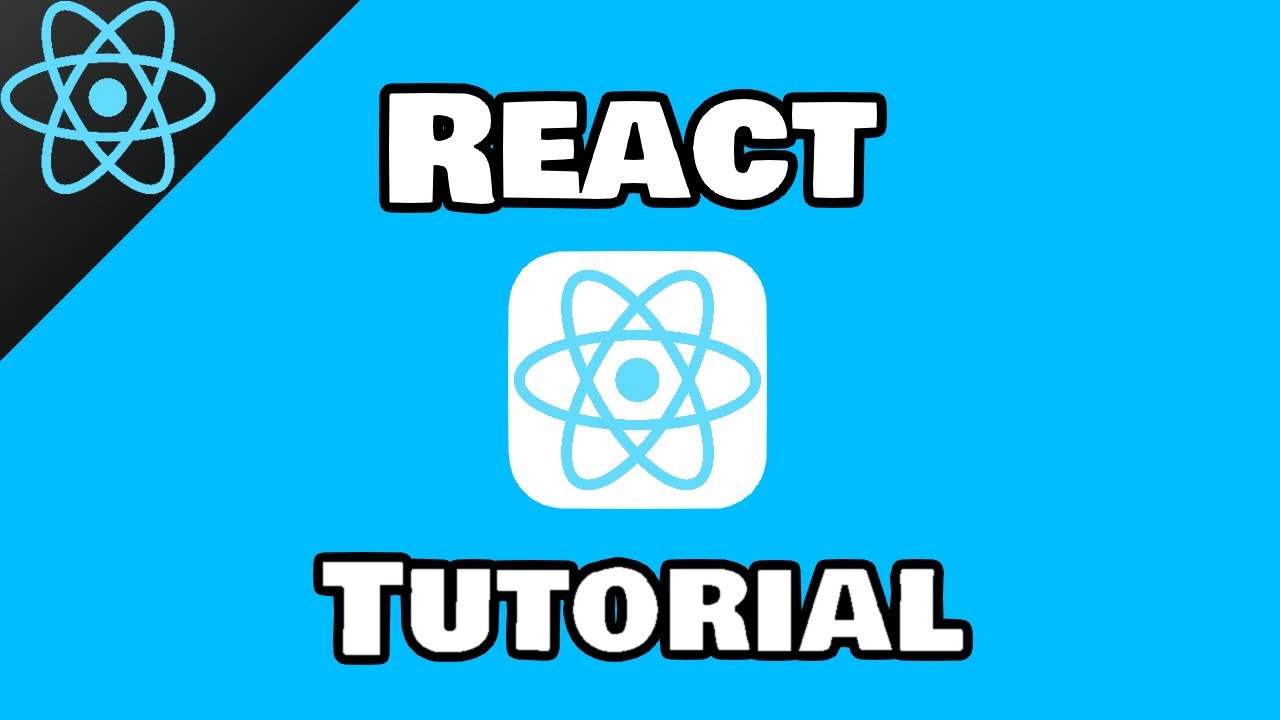
React tutorial for beginners ⚛️
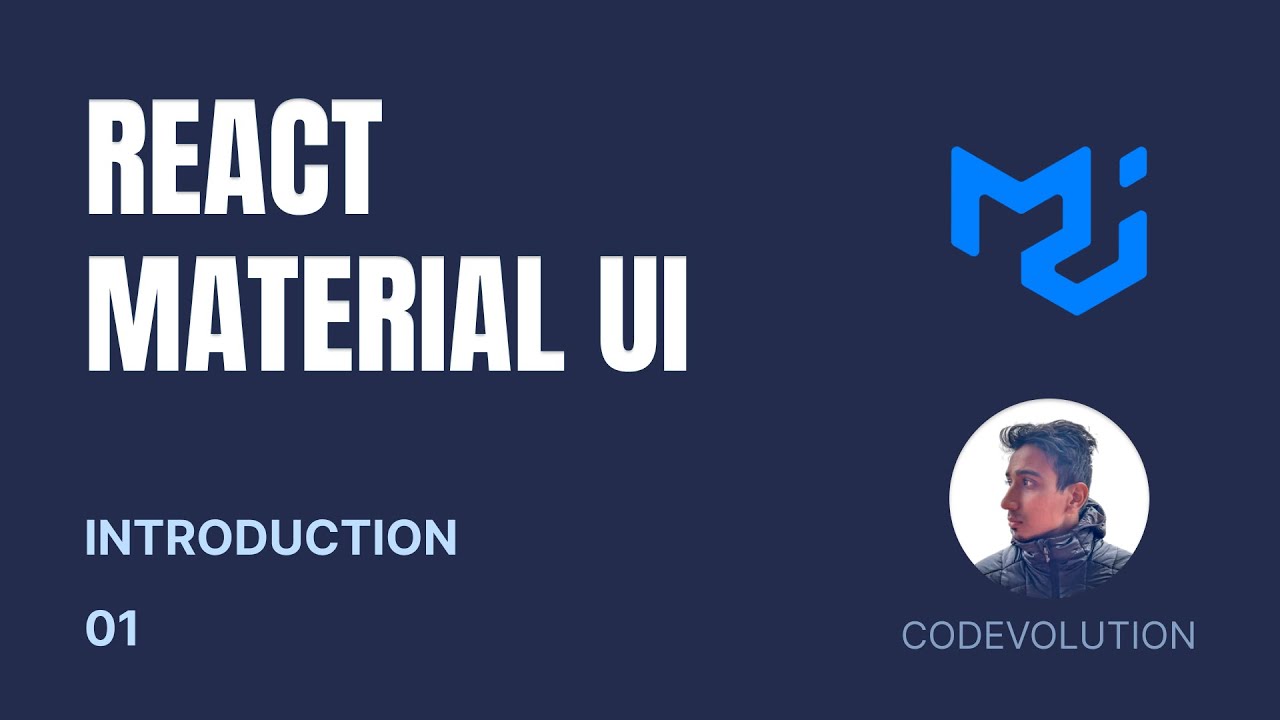
React Material UI Tutorial - 1 - Introduction
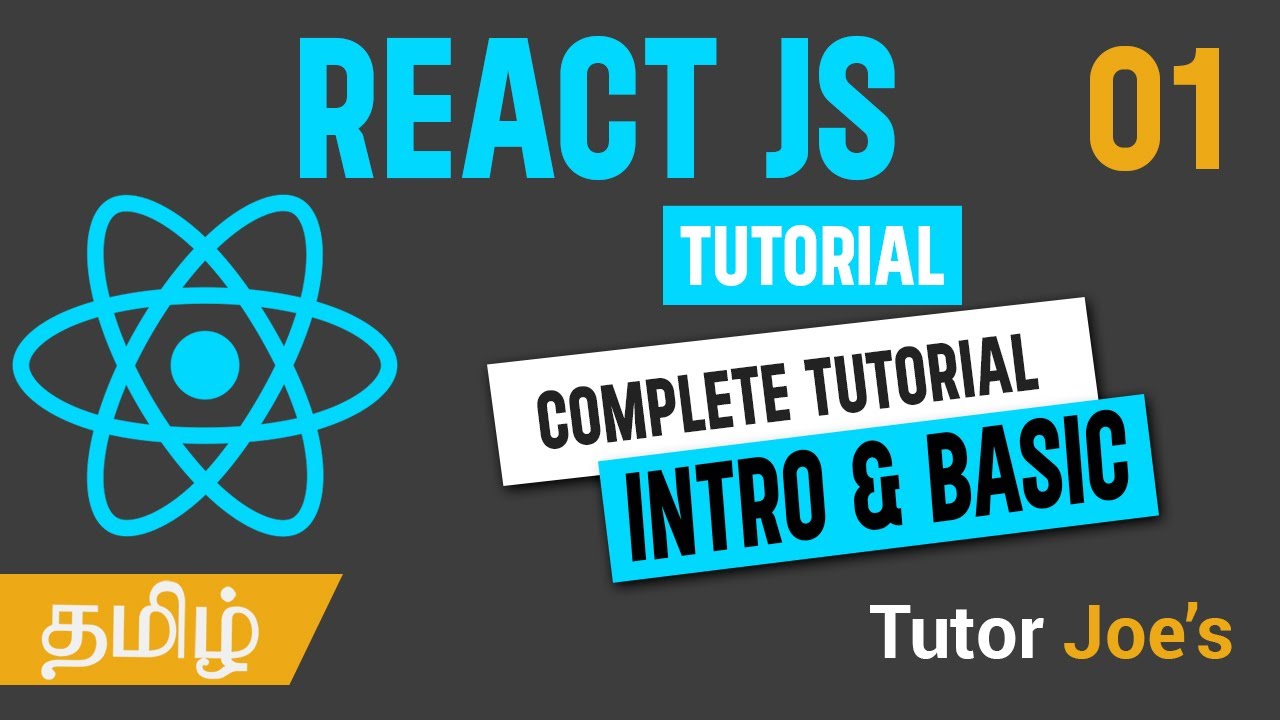
React JS Complete Tutorial in Tamil | Day - 01 | React JS in Tamil

What is React | Lecture 09 | React.JS 🔥
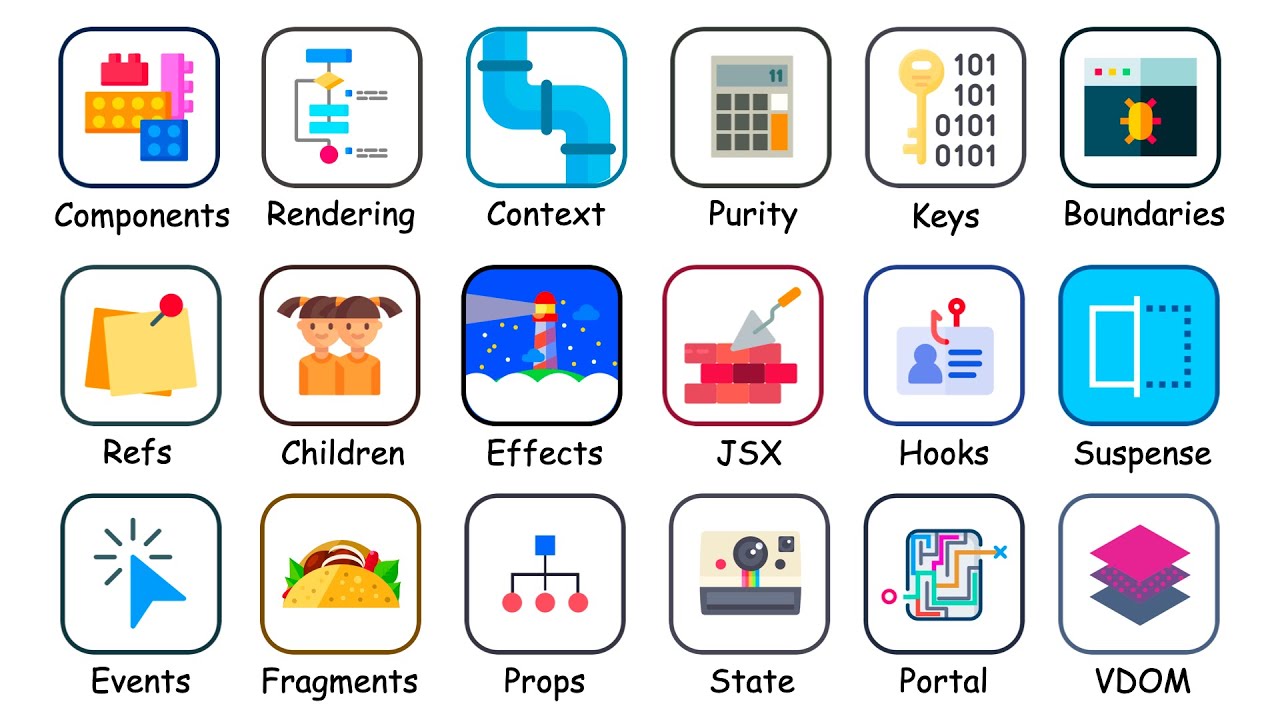
Every React Concept Explained in 12 Minutes
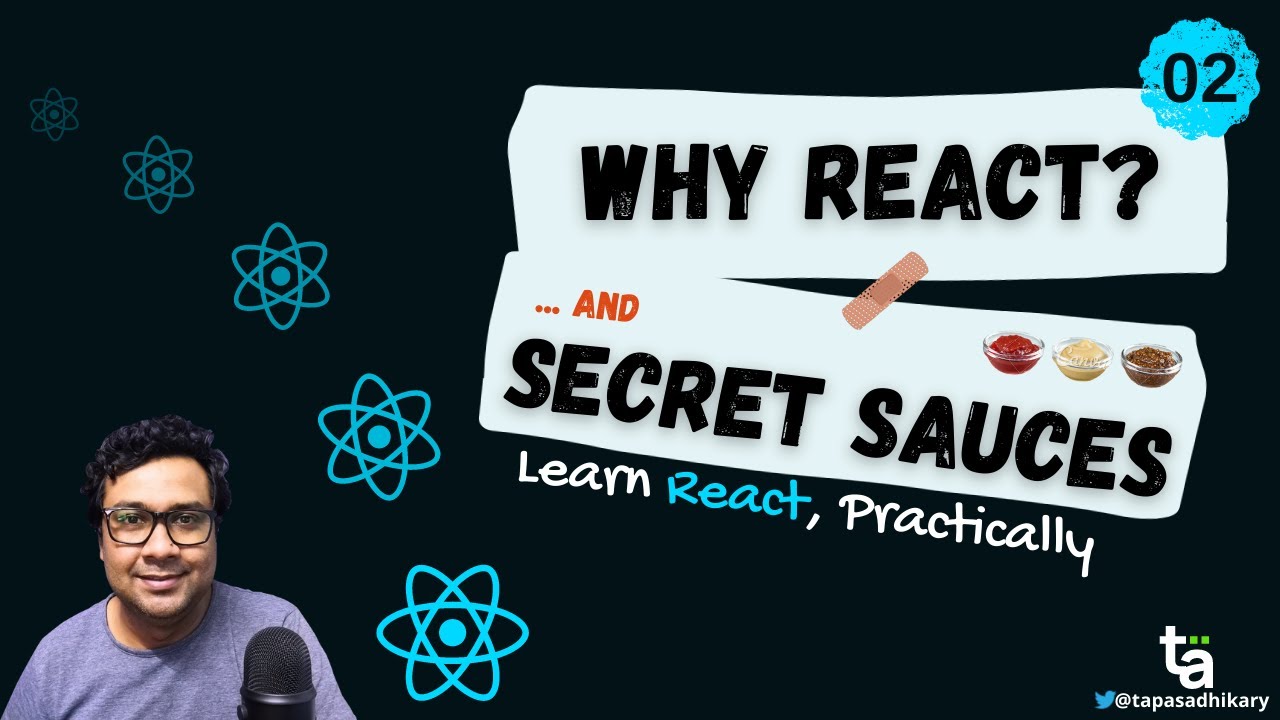
02 - Why React & Secret Sauces - React Fundamentals - Why React is a Declarative - Mastering Reactjs
5.0 / 5 (0 votes)
